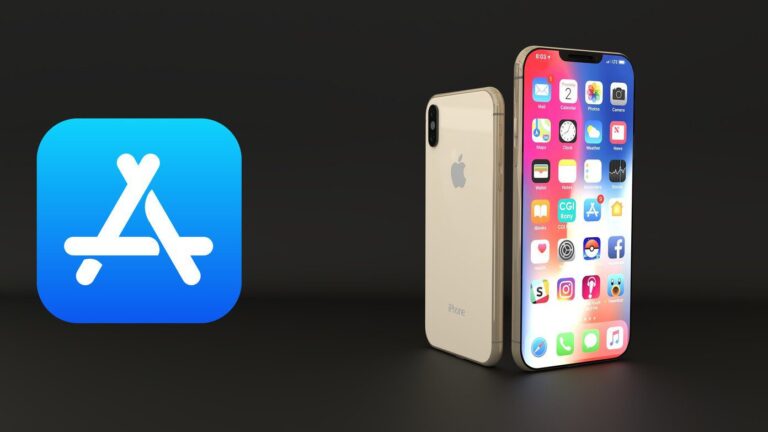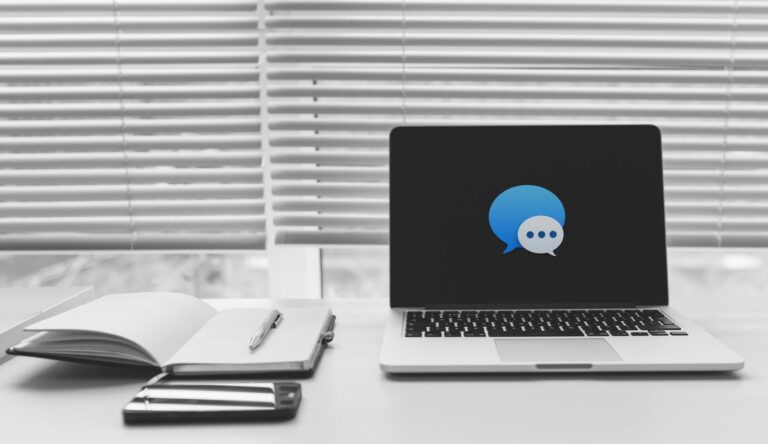Как исправить отсутствие почтовых уведомлений, обновлений на iPhone
Искусственный интеллект поможет тебе заработать!
В последнее время вы заметили один из двух возможных сценариев. Либо ваши уведомления по электронной почте на вашем iPhone являются более спорадическими и не такими частыми, как вам хотелось бы, либо эти уведомления по электронной почте полностью отключены. Чтобы разобраться в этом, нам придется пройти через раунд проб и ошибок, чтобы увидеть, что вызывает проблему. Это может быть ваш телефон или проблема с почтовым сервером.
Программы для Windows, мобильные приложения, игры - ВСЁ БЕСПЛАТНО, в нашем закрытом телеграмм канале - Подписывайтесь:)
 Выявление и устранение проблем с получением уведомлений по электронной почте на iOS | Фото: Раду Беркан / Shutterstock
Выявление и устранение проблем с получением уведомлений по электронной почте на iOS | Фото: Раду Беркан / Shutterstock
В любом случае, почтовые уведомления достаточно легко исправить, так что любой может зайти в свой телефон и решить проблему, если проблема находится на стороне пользователя. Давайте рассмотрим несколько вариантов.
Отключить режим низкого энергопотребления
Прежде чем переходить к чему-либо еще, сначала стоит проверить, включен ли на вашем iPhone режим энергосбережения. (Эта функция доступна только в iOS 9 и более поздних версиях.) Коснитесь Настройки и прокрутите вниз до Батарея. Если режим энергосбережения включен, выключите его.


Причина этого в том, что режим низкого энергопотребления отключает push-уведомления для Mail и вместо этого переключается на выборку. Fetch периодически проверяет наличие новой почты и регулярно обновляет вас в зависимости от ваших настроек, но, в отличие от push, она не будет автоматически уведомлять вас о поступлении новой почты.
Если вы подозреваете, что режим низкого энергопотребления был причиной ваших спорадических уведомлений по электронной почте, все готово. Если у вас все еще есть проблемы, продолжайте читать.
Ручная настройка параметров извлечения и отправки
Даже если режим энергосбережения не включен, вы все равно можете установить для уведомлений Mail очень экономичную настройку загрузки, т. е. не очень часто проверять наличие новой почты.

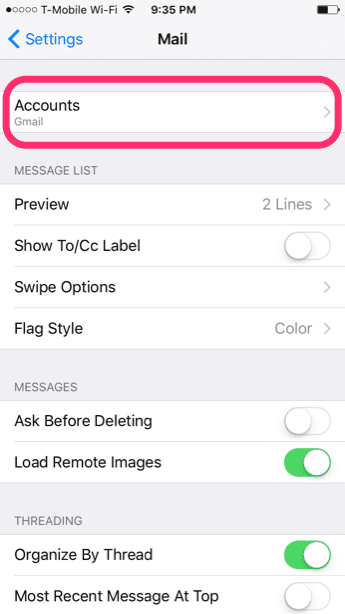
Зайдите в настройки еще раз и на этот раз прокрутите вниз до Почта, Контакты и Календари. (Если вы используете iOS 10, это просто Почта.) Затем нажмите учетные записи и нажмите Получить новые данные. Определите, какие настройки у вас есть для каждой учетной записи — push или fetch. Если у вас включена выборка, прокрутите, чтобы увидеть интервал, в течение которого Почта настроена на проверку новых сообщений. Это может быть каждые 15 минут, каждые 30 минут, ежечасно или вручную.
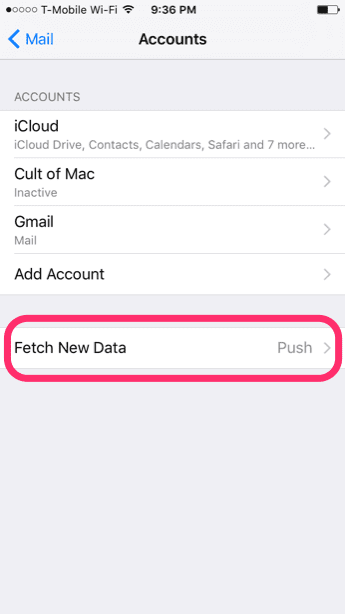

Если вы считаете, что Почта слишком редко проверяет наличие новых сообщений электронной почты, вы можете выбрать меньший интервал выборки или настроить push-уведомления для всех своих учетных записей, чтобы получать почту по мере ее поступления.
Примечание:
Повторно аутентифицируйте свои почтовые аккаунты
Если у вас по-прежнему возникают проблемы или вы просто обнаружите, что не получаете никаких новых электронных писем или уведомлений, возможно, пришло время повторно аутентифицировать свои почтовые учетные записи. Для некоторых это может быть так же просто, как выйти из системы и снова войти в нее. Для других может потребоваться изменение пароля. В любом случае, вот как начать.
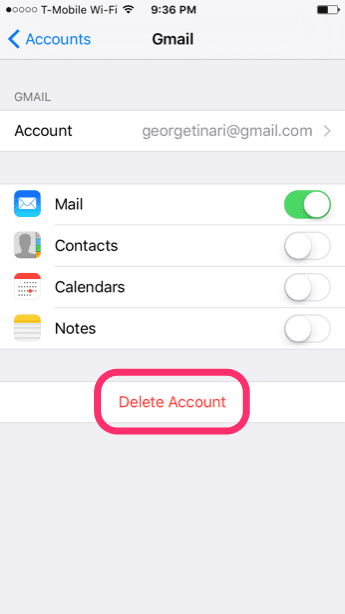
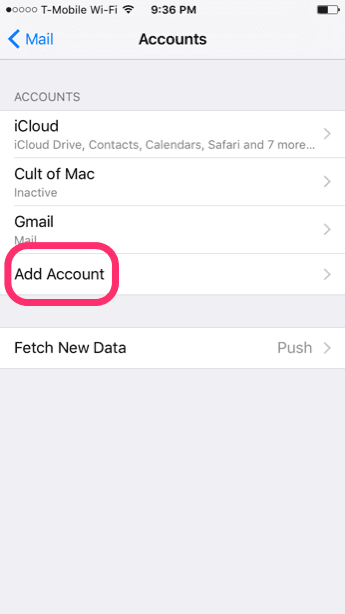
Оставайтесь в этих настройках Почты — вернитесь на экран, где перечислены все ваши учетные записи. Выберите тот, с которым у вас возникли проблемы. Теперь нажмите Удалить аккаунт и подтвердите, нажав еще раз. Вернуться на учетные записи экран, нажмите Добавить аккаунт и выберите сервис, в который вы хотите снова войти.
Надеемся, что повторный вход в систему и запуск нового подключения решит ваши проблемы. Если вы обнаружите, что не можете войти в систему, возможно, ваш пароль изменился. Это особенно актуально, если ваша учетная запись электронной почты настроена на автоматическое обновление пароля через определенное количество дней или если вы используете Microsoft Exchange или какой-либо другой сервис интрасети для работы или учебы, а ваш сетевой администратор контролирует ваш пароль. пароль. Попробуйте связаться с ним или с ней, чтобы решить этот вопрос.
ТАКЖЕ ЧИТАЙТЕ: как скрыть конфиденциальный контент с экрана блокировки Android и iPhone
Программы для Windows, мобильные приложения, игры - ВСЁ БЕСПЛАТНО, в нашем закрытом телеграмм канале - Подписывайтесь:)